كيفية تحرير حجم الخط في PDF
هل من الممكن تعديل حجم الخط في ملف PDF؟ نعم ، يمكنك تعديل حجم الخط باستخدام محرر PDF. نوصي باستخدام PDFelement لتحرير حجم النص في PDF. هذا البرنامج متاح للتنزيل بسهولة ، وهو سهل الاستخدام. مع ما يقال ، سنرى الآن كيفية تحرير حجم الخط في PDF.
كيفية تحرير حجم الخط في PDF
في PDFelement ، سيتعين عليك تمكين وضع التحرير حتى تتمكن من تحرير حجم خط PDF بسهولة. سيسمح لك البرنامج بتحديد حجم الخط الذي تريده وتطبيقه. دون أن نقول المزيد ، دعونا نلقي نظرة على كيفية تعديل حجم الخط في PDF باستخدامه. تشمل الخطوات ما يلي:
الخطوة 1. افتح ملف PDF
افتح مستند PDF باستخدام البرنامج. انقر فوق "فتح الملفات" ، واختر ملف PDF وافتحه.

الخطوة 2. انقر فوق رمز "تحرير"
يجب أن تشاهد الآن ملف PDF مع فتح الصفحات. بعد ذلك ، انتقل إلى شريط القوائم وانقر على زر "تعديل". ستظهر قائمة جديدة لتنسيق التحرير ، حيث يتعين عليك النقر فوق رمز "تحرير" في الجزء العلوي الأيمن. سيؤدي هذا إلى جعل كل المحتوى في وضع التحرير.
الخطوة 3. حدد النص المستهدف
وضع التحرير سيجعل النصوص قابلة للتحرير والتحديد. الآن ، انقر فوق النصوص التي تريد تغيير حجم الخط. يمكنك استخدام وضع الخط ووضع الفقرة لتحديد مكان تحديد النصوص.

الخطوة 4. تحرير حجم الخط في PDF
بمجرد تحديد النصوص ، ستظهر لوحة الخصائص على اليمين. الآن ، انقر فوق حجم الخط لبدء تحرير حجم الخط عن طريق زيادة أو تقليل حجم الخط.
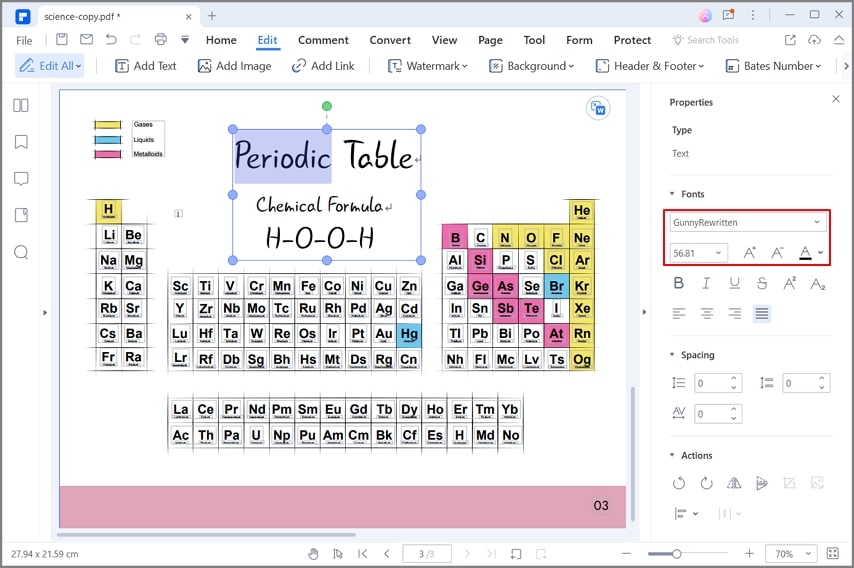
الخطوة 5. طريقة أخرى لتحرير حجم الخط في PDF
بدلاً من ذلك ، يمكنك النقر فوق رمز حجم الخط والتمرير عبر الحجم. انقر فوق الحجم الذي تريده ، وسترى حجم خط ملف PDF ، إما يزيد أو يصغر حسب الحجم الذي تحدده.
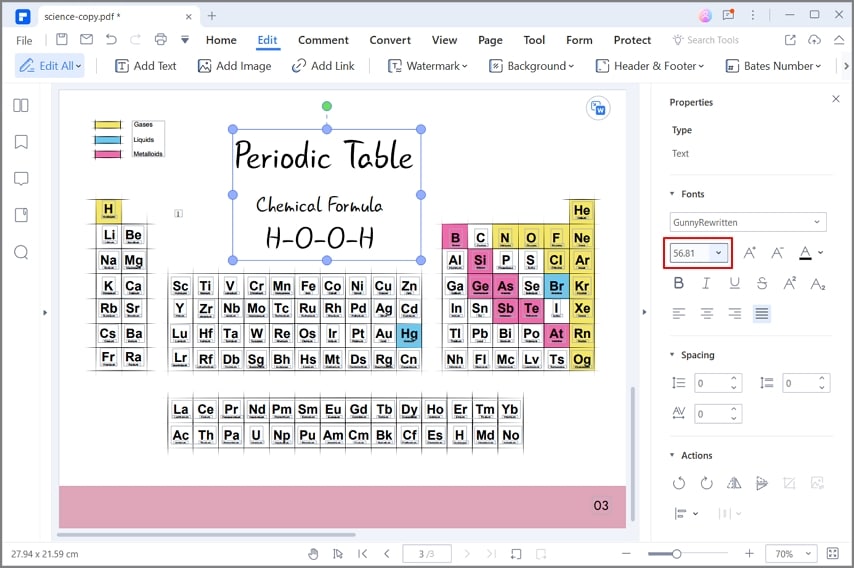
هل تريد تحرير النصوص أو حجم الخط أو نمط الخط أو الكائنات أو الروابط أو الصور في ملف PDF الخاص بك؟ حسنًا ، أنت بحاجة إلى استخدام PDFelement ، أحد منتجات شركة Wondershare Technologies. باستخدام هذا البرنامج ، يمكنك القيام بكل عمليات تحرير ملفات PDF الخاصة بك في بضع خطوات فقط عن طريق تمكين وضع التحرير. علاوة على ذلك ، فإنه يبسط التحرير الخاص بك باستخدام وضع الخط وخيارات وضع الفقرة. بخلاف ذلك ، تم تصميمه بوظائف إضافية تمكنك من إدارة ملف PDF الخاص بك.
- يسمح لك باستخراج الصور والأشياء والصفحات والبيانات من ملفات PDF.
- يمكّنك من إنشاء نماذج تفاعلية بنقرة واحدة وتحرير نماذج PDF.
- يدعم تشفير ملفات PDF بكلمات مرور وأذونات.
- يمكن تحويل ملفات PDF ولقطات الشاشة وتنسيقات الملفات الأخرى إلى تنسيق PDF.
- تحويل ملفات PDF إلى تنسيقات قابلة للتحرير مثل الكتب الإلكترونية و HTML و Word والنصوص العادية و PowerPoint و Excel والصور.
- لديه تقنية OCR لملف PDF الذي يمسح الملفات القائمة على الصور بحيث يمكنك تحرير النصوص والبحث فيها.
- مُصمم بميزة تحسين PDF التي تقوم بتغيير حجم ملفات PDF الخاصة بك إلى أي حجم مع الحفاظ على جودتها.
- يدمج عدة ملفات PDF في ملف واحد.
- يدعم المعالجة المجمعة للعمليات مثل التحويل والتعرف الضوئي على الحروف والتشفير واستخراج البيانات والدمج والعلامات المائية ، من بين أمور أخرى.
- يسمح لك بوضع علامة مائية على ملفات PDF وإضافة توقيعات وتغيير خلفية PDF.
- يعمل كمشاهد PDF مزود بلوحة تنقل ، والتكبير ، وعناصر تحكم أخرى في الصفحة.
- يسمح لك بمشاركة ملفات PDF عبر مرفقات البريد الإلكتروني و Google Drive و Dropbox.

